Till de som använder RICOH Smart Device Connector: Konfigurera maskinen
|
|
|
- Christer Hermansson
- för 9 år sedan
- Visningar:
Transkript
1 Till de som använder RICOH Smart Device Connector: Konfigurera maskinen
2
3 INNEHÅLL 1. Till alla användare Introduktion... 3 Hur handboken ska läsas... 3 Varumärken... 4 Vad är RICOH Smart Device Connector?... 5 Förberedelser för att använda RICOH Smart Device Connector...6 Hämta RICOH Smart Device Connector... 7 Operativsystem för smarta enheter som stöds Till administratörer Förbereda maskinen för att använda den med RICOH Smart Device Connector...9 Skapa och installera ett enhetscertifikat... 9 Aktivera SSL/TLS...9 Konfigurera QR-koden Skriva ut QR-koden
4 2
5 1. Till alla användare Introduktion Hur handboken ska läsas Symboler i handboken Den här handboken använder följande symboler: [ ] Visar namn på de knappar som finns på maskinens display eller kontrollpaneler. Visar vilken tangentkombination du ska använda med hjälp av kontrollpanelen. Exempel: Välj [System] Tryck på [OK] (Välj [System] och tryck sedan på [OK].) Friskrivningsklausul Innehållet i denna handbok kan ändras utan föregående meddelande. I möjligaste mån och i enlighet med tillämplig lag är tillverkaren inte ansvarig under några omständigheter för skador som uppstått vid funktionsavbrott, förlust av registrerad information, eller vid användning eller icke-användning, av denna produkt och/eller användarhandböcker som medföljer maskinen. Var noga med att alltid kopiera eller säkerhetskopiera information registrerad i maskinen. Dokument eller information kan raderas vid användarfel eller funktionsstörning. Tillverkaren är inte under några omständigheter ansvarig för dokument skapade i maskinen eller några resultat till följd av din tillämpning av registrerad information. Anmärkningar Tillverkaren är inte ansvarig för skador eller kostnader som uppstår till följd av användning av delar som inte är originaldelar tillsammans med era kontorsprodukter. För bästa möjliga utskriftskvalitet rekommenderar tillverkaren att du använder tillverkarens egen originaltoner. Vissa illustrationer i handboken kan avvika något från din maskin. 3
6 1. Till alla användare Varumärken Android och Google Play är varumärken som tillhör Google Inc. App Store är ett varumärke som tillhör Google Inc. ios är ett varumärke eller registrerat varumärke som tillhör Cisco i USA och andra länder och används under licens. QR Code är ett registrerat varumärke som tillhör DENSO WAVE INCORPORATED i Japan och i andra länder. Andra produktnamn som används i handboken är endast för identifikationsändamål och kan vara varumärken som tillhör sina respektive företag. Vi frånsäger oss alla rättigheter till dessa märken. 4
7 Vad är RICOH Smart Device Connector? Vad är RICOH Smart Device Connector? RICOH Smart Device Connector är ett program som ansluter din smarta enhet till maskinen och gör att du kan använda olika funktioner från din smarta enhet. Genom att använda RICOH Smart Device Connector kan du styra maskinen från din smarta enhet. Innan du använder RICOH Smart Device Connector installerar du programmet på din smarta enhet. Genom att läsa QR-koden som skrivs ut från maskinen, kan du ansluta din smarta enhet till maskinen och använda den. Från din smarta enhet kan du konfigurera inställningar för utskrift, skanning, fax och kopiering i förväg. Du kan spara inställningar för utskrift, skanning, fax och kopiering på din smarta enhet och tillämpa dem vid behov. Du behöver inte använda maskinens kontrollpanel för att konfigurera inställningar för utskrift, skanning, fax eller kopiering. 5
8 1. Till alla användare Förberedelser för att använda RICOH Smart Device Connector Följande avsnitt beskriver förberedelser för att använda RICOH Smart Device Connector. För mer information, se s. 7 "Hämta RICOH Smart Device Connector" och s. 9 "Till administratörer". 1. Gå till webbplatsen för RICOH Smart Device Connector. 2. Navigera till hämtningssidan för RICOH Smart Device Connector. 3. Installera RICOH Smart Device Connector på din smarta enhet. 4. Konfigurera maskinen så att den ansluter till smarta enheter. 5. Konfigurera och skriv ut maskinens QR-kod. [1], [2] [3] [4], [5] DBH131 6
9 Hämta RICOH Smart Device Connector Hämta RICOH Smart Device Connector För att använda RICOH Smart Device Connector går du till webbplatsen för RICOH Smart Device Connector, hämtar programvaran och installerar den på din smarta enhet. 1. Gå till webbplatsen genom att skriva in " i adressfältet i din webbläsare. Alternativt kan du läsa av följande QR-kod för att komma till webbplatsen. 2. Tryck på lämplig hämtningsknapp beroende på vilken typ av smart enhet som du har. Android-enheter: Google Play-knappen ios-enheter: App Store-knappen 3. Följ instruktionerna på hämtningssidan för att installera RICOH Smart Device Connector på din smarta enhet. Operativsystem för smarta enheter som stöds De operativsystem och systemversioner för smarta enheter som stöds är: Android-enheter: 4.0 eller senare ios-enheter: eller senare 7
10 8 1. Till alla användare
11 2. Till administratörer Förbereda maskinen för att använda den med RICOH Smart Device Connector För att ansluta en maskin med RICOH Smart Device Connector installerar du ett enhetscertificat på maskinen och aktiverar SSL/TLS-inställningen. Skapa och installera ett enhetscertifikat Skapa och installera enhetscertifikatet med Web Image Monitor. Mer information om visade och valbara poster finns i Web Image Monitors Hjälp. Följande förklarar hur du använder självsignerade certifikat. Om du vill konfigurera inställningar för att använda ett certifikat från en certifikatutfärdare, se "Säkerhetsguide" i maskinens bruksanvisning. 1. Logga in som administratör på Web Image Monitor. 2. Klicka på [Konfiguration]. 3. Klicka på [Enhetens certifikat] under"säkerhet". 4. Kontrollera alternativknappen bredvid antalet certifikat du vill skapa. 5. Klicka på [Skapa]. 6. Gör nödvändiga inställningar. 7. Klicka på [OK]. 8. Klicka på [OK]. 9. Om en dialogruta med en säkerhetsvarning visas kontrollerar du uppgifterna i den och klickar på [OK]. "Installerad" visas under "Certifikatsstatus" för att visa att ett enhetscertifikat för maskinen har installerats. Aktivera SSL/TLS Efter att enhetscertifikatet har installerats i maskinen, aktivera SSL/TLS-inställningen. Gör på följande sätt för ett självsignerat certifikat eller ett certifikat utfärdat av en certifikatsutfärdare. 1. Logga in som administratör på Web Image Monitor. 2. Klicka på [Konfiguration]. 3. Klicka på [SSL/TLS] under "Säkerhet". 9
12 2. Till administratörer 4. Klicka på [Aktiv] för den version av protokollet som används i "SSL/TLS". 5. Välj [Chiffertextprioritet] eller [Chiffertext/Okrypterad text] under "Tillåt SSL/TLSkommunikation". Om du använder HTTP-anslutning, välj [Chiffertext/Okrypterad text]. Om du använder HTTPSanslutning, välj [Chiffertextprioritet]. Chiffertxt/Okrypt. Txt Kommunicerar med eller utan kryptering enligt inställningen. Chiffertextprioritet Utför krypterad kommunikation när detta är möjligt. Om kryptering inte är möjlig kommunicerar skrivaren utan kryptering. 6. Klicka på [OK]. 7. Klicka på [Nätverkssäkerhet] under "Säkerhet". 8. Välj [Aktivt] under "TLS1. 0" eller/och "SSL3. 0" 9. Under "Inställningar för krypterad kommunikation" anger du den krypteringssgrad som ska tillämpas för "AES", "3DES", och/eller "RC4". Du måste välja minst en kryssruta. Observera att tillgängliga krypteringsgrader varierar beroende på vilka inställningar du har angivit för "TLS1.0" eller "SSL3.0". Men aktivera inte bara "SSL3. 0". Dataläckage kan inträffa. 10. Klicka på [OK]. 11. Logga ut. 10
13 Konfigurera QR-koden Konfigurera QR-koden En QR-kod används till att ansluta en smart enhet till maskinen. Ange vilken information som ska bäddas in i QR-kod. Följande avsnitt förklarar hur du aktiverar HTTPS-anslutning. Aktivering av HTTPS-anslutning mellan maskinen och den smarta enheten höjer kommunikationssäkerheten, men kan sänka anslutningshastigheten. Tryck på [Användarverktyg] och välj inställningar med [ ] eller [ ]. Paus/ Åt.uppr Högt.- läge SV DBH Välj [Systeminställning] Tryck på [OK] 2. Välj [Administratörsverktyg] Tryck på [OK] 3. Välj [QR-kodinställningar] Tryck på [OK] 4. Välj [HTTPS-anslutning] Tryck på [OK] 5. Välj [Använd] Tryck på [OK] 6. Tryck på [Användarverktyg] 11
14 2. Till administratörer Skriva ut QR-koden Placera den utskrivna QR-koden i ett läge så du enkelt kan skanna den med din smarta enhets kamera. Tryck på [Användarverktyg] och välj inställningar med [ ] eller [ ]. Paus/ Åt.uppr Högt.- läge SV DBH Välj [Systeminställning] Tryck på [OK] 2. Tryck på [Utskrift av QR-kod] Tryck på [OK] 3. Välj [Skriv ut] 12 SV SE M
15
16 SV SE M Ricoh Co., Ltd.
Bruksanvisning Applikationsplats
 Läs handboken noggrant innan du använder maskinen och ha den nära tillhands för framtida bruk. Bruksanvisning Applikationsplats INNEHÅLL Hur handboken ska läsas...2 Symboler i handboken...2 Friskrivningsklausul...
Läs handboken noggrant innan du använder maskinen och ha den nära tillhands för framtida bruk. Bruksanvisning Applikationsplats INNEHÅLL Hur handboken ska läsas...2 Symboler i handboken...2 Friskrivningsklausul...
Handbok för Wi-Fi Direct
 Handbok för Wi-Fi Direct Enkel installation med Wi-Fi Direct Felsökning Innehåll Handbokens användning... 2 Symboler i handboken... 2 Friskrivningsklausul... 2 1. Enkel installation med Wi-Fi Direct Kontrollera
Handbok för Wi-Fi Direct Enkel installation med Wi-Fi Direct Felsökning Innehåll Handbokens användning... 2 Symboler i handboken... 2 Friskrivningsklausul... 2 1. Enkel installation med Wi-Fi Direct Kontrollera
Handbok för Google Cloud Print
 Handbok för Google Cloud Print Information om Google Cloud Print Utskrifter med Google Cloud Print Bilaga Innehåll Handbokens användning... 2 Symboler i handboken... 2 Friskrivningsklausul... 2 1. Information
Handbok för Google Cloud Print Information om Google Cloud Print Utskrifter med Google Cloud Print Bilaga Innehåll Handbokens användning... 2 Symboler i handboken... 2 Friskrivningsklausul... 2 1. Information
Handbok för AirPrint. Information om AirPrint. Tillvägagångssätt för inställning. Utskrift. Bilaga
 Handbok för AirPrint Information om AirPrint Tillvägagångssätt för inställning Utskrift Bilaga Innehåll Handbokens användning... 2 Symboler i handboken... 2 Friskrivningsklausul... 2 1. Information om
Handbok för AirPrint Information om AirPrint Tillvägagångssätt för inställning Utskrift Bilaga Innehåll Handbokens användning... 2 Symboler i handboken... 2 Friskrivningsklausul... 2 1. Information om
Bruksanvisning Handbok för uppdatering av firmware
 Bruksanvisning Handbok för uppdatering av firmware Läs avsnittet Säkerhetsinformation i handboken "Läs detta först" innan du använder maskinen, för säker och korrekt användning. INNEHÅLL 1. Handbok för
Bruksanvisning Handbok för uppdatering av firmware Läs avsnittet Säkerhetsinformation i handboken "Läs detta först" innan du använder maskinen, för säker och korrekt användning. INNEHÅLL 1. Handbok för
Bruksanvisning. Applikationsplats
 Bruksanvisning Applikationsplats INNEHÅLL Hur handboken ska läsas...2 Symboler i handboken...2 Friskrivningsklausul... 3 Anmärkningar...3 Vad du kan göra på applikationsplatsen... 4 Innan du öppnar applikationsplatsen...
Bruksanvisning Applikationsplats INNEHÅLL Hur handboken ska läsas...2 Symboler i handboken...2 Friskrivningsklausul... 3 Anmärkningar...3 Vad du kan göra på applikationsplatsen... 4 Innan du öppnar applikationsplatsen...
Guide för mobil utskrift och skanning för Brother iprint&scan (Android )
 Guide för mobil utskrift och skanning för Brother iprint&scan (Android ) Innehållsförteckning Innan du använder din Brother-maskin... Definitioner av anmärkningar... Varumärken... Introduktion... Hämta
Guide för mobil utskrift och skanning för Brother iprint&scan (Android ) Innehållsförteckning Innan du använder din Brother-maskin... Definitioner av anmärkningar... Varumärken... Introduktion... Hämta
Guide för mobil utskrift och skanning för Brother iprint&scan (Android )
 Guide för mobil utskrift och skanning för Brother iprint&scan (Android ) Innan du använder din Brother-maskin Definitioner av anmärkningar Följande symboler och principer används i den här bruksanvisningen:
Guide för mobil utskrift och skanning för Brother iprint&scan (Android ) Innan du använder din Brother-maskin Definitioner av anmärkningar Följande symboler och principer används i den här bruksanvisningen:
Så här startar du P-touch Editor
 Så här startar du P-touch Editor Version 0 SWE Introduktion Viktig kommentar Innehållet i det här dokumentet och produktspecifikationerna kan ändras utan föregående meddelande. Brother förbehåller sig
Så här startar du P-touch Editor Version 0 SWE Introduktion Viktig kommentar Innehållet i det här dokumentet och produktspecifikationerna kan ändras utan föregående meddelande. Brother förbehåller sig
Anslut till fjärr-whiteboard
 Anslut till fjärr-whiteboard RICOH Interactive Whiteboard Client for ipad Introduktionsguide Läs den här guiden noggrant innan du använder produkten och förvara den nära till hands för att kunna återgå
Anslut till fjärr-whiteboard RICOH Interactive Whiteboard Client for ipad Introduktionsguide Läs den här guiden noggrant innan du använder produkten och förvara den nära till hands för att kunna återgå
Användarhandbok till "RICOH Printer"
 series Användarhandbok till "RICOH Printer" Översikt Windowsversion Mac-version Felsökning INNEHÅLL Hur handboken ska läsas... 2 1. Översikt Introduktion till RICOH Printer... 4 Driftmiljö... 4 2. Windowsversion
series Användarhandbok till "RICOH Printer" Översikt Windowsversion Mac-version Felsökning INNEHÅLL Hur handboken ska läsas... 2 1. Översikt Introduktion till RICOH Printer... 4 Driftmiljö... 4 2. Windowsversion
Guide för mobil utskrift och skanning för Brother iprint&scan (ios)
 Guide för mobil utskrift och skanning för Brother iprint&scan (ios) Innan du använder din Brother-maskin Definitioner av anmärkningar Följande symboler och principer används i den här bruksanvisningen:
Guide för mobil utskrift och skanning för Brother iprint&scan (ios) Innan du använder din Brother-maskin Definitioner av anmärkningar Följande symboler och principer används i den här bruksanvisningen:
Guide för Google Cloud Print
 Guide för Google Cloud Print Version 0 SWE Beskrivning av anmärkningar Följande anmärkning används i den här bruksanvisningen: Information om hur du agerar i en viss situation eller hur du använder en
Guide för Google Cloud Print Version 0 SWE Beskrivning av anmärkningar Följande anmärkning används i den här bruksanvisningen: Information om hur du agerar i en viss situation eller hur du använder en
Installationsguide. Installera maskinen. Installera programvaran. Lysdiod-status. Hur du köper förbrukningsvaror
 Installationsguide Installera maskinen 1 Installera programvaran 2 Lysdiod-status Hur du köper förbrukningsvaror 1 2 1. Installera maskinen 40 cm (15.8 inches) 10 cm (4.0 inches) 70 cm (27.6 inches) 20
Installationsguide Installera maskinen 1 Installera programvaran 2 Lysdiod-status Hur du köper förbrukningsvaror 1 2 1. Installera maskinen 40 cm (15.8 inches) 10 cm (4.0 inches) 70 cm (27.6 inches) 20
Guide för mobil utskrift och skanning för Brother iprint&scan (ios)
 Guide för mobil utskrift och skanning för Brother iprint&scan (ios) Innehållsförteckning Innan du använder din Brother-maskin... Definitioner av anmärkningar... Varumärken... Introduktion... Hämta Brother
Guide för mobil utskrift och skanning för Brother iprint&scan (ios) Innehållsförteckning Innan du använder din Brother-maskin... Definitioner av anmärkningar... Varumärken... Introduktion... Hämta Brother
Guide för Google Cloud Print
 Guide för Google Cloud Print Version B SWE Beskrivning av anmärkningar Följande anmärkning används i den här bruksanvisningen: Information om hur du agerar i en viss situation eller hur du använder en
Guide för Google Cloud Print Version B SWE Beskrivning av anmärkningar Följande anmärkning används i den här bruksanvisningen: Information om hur du agerar i en viss situation eller hur du använder en
Guide för mobil utskrift och skanning för Brother iprint&scan
 Guide för mobil utskrift och skanning för Brother iprint&scan Version I SWE Definitioner av anmärkningar Vi använder obs-anmärkningar på följande sätt i den här bruksanvisningen: anger krav på driftmiljön,
Guide för mobil utskrift och skanning för Brother iprint&scan Version I SWE Definitioner av anmärkningar Vi använder obs-anmärkningar på följande sätt i den här bruksanvisningen: anger krav på driftmiljön,
Guide för Google Cloud Print
 Guide för Google Cloud Print Version A SWE Beskrivning av anmärkningar Följande anmärkning används i den här bruksanvisningen: Information om hur du agerar i en viss situation eller hur du använder en
Guide för Google Cloud Print Version A SWE Beskrivning av anmärkningar Följande anmärkning används i den här bruksanvisningen: Information om hur du agerar i en viss situation eller hur du använder en
Handbok för installation av programvara
 Handbok för installation av programvara Denna handbok beskriver hur du installerar programvaran via en USB- eller nätverksanslutning. Nätverksanslutning är inte tillgängligt för modellerna SP 200/200S/203S/203SF/204SF
Handbok för installation av programvara Denna handbok beskriver hur du installerar programvaran via en USB- eller nätverksanslutning. Nätverksanslutning är inte tillgängligt för modellerna SP 200/200S/203S/203SF/204SF
Guide för mobil utskrift och skanning för Brother iprint&scan (Apple Enheter)
 Guide för mobil utskrift och skanning för Brother iprint&scan (Apple Enheter) Innehållsförteckning Innan du använder din Brother-maskin... Definitioner av anmärkningar... Varumärken... Introduktion...
Guide för mobil utskrift och skanning för Brother iprint&scan (Apple Enheter) Innehållsförteckning Innan du använder din Brother-maskin... Definitioner av anmärkningar... Varumärken... Introduktion...
Guide för mobil utskrift och skanning för Brother iprint&scan (Windows Phone )
 Guide för mobil utskrift och skanning för Brother iprint&scan (Windows Phone ) Innan du använder din Brother-maskin Definitioner av anmärkningar Följande symboler och principer används i den här bruksanvisningen:
Guide för mobil utskrift och skanning för Brother iprint&scan (Windows Phone ) Innan du använder din Brother-maskin Definitioner av anmärkningar Följande symboler och principer används i den här bruksanvisningen:
Guide för mobil utskrift och skanning för Brother iprint&scan
 Guide för mobil utskrift och skanning för Brother iprint&scan Version F SWE Definitioner av anmärkningar Nedanstående ikon används i den här bruksanvisningen: Obs-anmärkningarna ger dig information om
Guide för mobil utskrift och skanning för Brother iprint&scan Version F SWE Definitioner av anmärkningar Nedanstående ikon används i den här bruksanvisningen: Obs-anmärkningarna ger dig information om
Handbok för installation av programvara
 Handbok för installation av programvara Denna handbok beskriver hur du installerar programvaran via en USB- eller nätverksanslutning. Nätverksanslutning är inte tillgängligt för modellerna SP 200/200S/203S/203SF/204SF
Handbok för installation av programvara Denna handbok beskriver hur du installerar programvaran via en USB- eller nätverksanslutning. Nätverksanslutning är inte tillgängligt för modellerna SP 200/200S/203S/203SF/204SF
Guide för Wi-Fi-inställningar
 Guide för Wi-Fi-inställningar Wi-Fi-anslutningar till skrivaren Ansluta med en dator via en Wi-Fi-router Ansluta med en dator direkt Ansluta med en smartenhet via en Wi-Firouter Ansluta med en smartenhet
Guide för Wi-Fi-inställningar Wi-Fi-anslutningar till skrivaren Ansluta med en dator via en Wi-Fi-router Ansluta med en dator direkt Ansluta med en smartenhet via en Wi-Firouter Ansluta med en smartenhet
Schemalätt 6.0 Installationsanvisning
 Schemalätt 6.0 Installationsanvisning Inledning Här följer en kort instruktion över hur du som ny kund installerar och aktiverar Schemalätt 6.0. Observera att Schemalätt 6.0 är ett Windows program och
Schemalätt 6.0 Installationsanvisning Inledning Här följer en kort instruktion över hur du som ny kund installerar och aktiverar Schemalätt 6.0. Observera att Schemalätt 6.0 är ett Windows program och
Wi-Fi Direct -guide. Version A SWE
 Wi-Fi Direct -guide Version A SWE Gällande modeller Den här bruksanvisningen gäller följande modeller: HL-3140CW/3150CDW/3170CDW/3180CDW DCP-9015CDW/900CDW MFC-9130CW/9330CDW/9340CDW Beskrivning av anmärkningar
Wi-Fi Direct -guide Version A SWE Gällande modeller Den här bruksanvisningen gäller följande modeller: HL-3140CW/3150CDW/3170CDW/3180CDW DCP-9015CDW/900CDW MFC-9130CW/9330CDW/9340CDW Beskrivning av anmärkningar
Anslut till fjärr-whiteboard
 RICOH Interactive Whiteboard Client for Windows Introduktionsguide Läs den här guiden noggrant innan du använder produkten och förvara den nära till hands för att kunna återgå till den senare. HELA INNEHÅLLET
RICOH Interactive Whiteboard Client for Windows Introduktionsguide Läs den här guiden noggrant innan du använder produkten och förvara den nära till hands för att kunna återgå till den senare. HELA INNEHÅLLET
Guide för uppdatering av firmware
 Modellnr. Guide för uppdatering av firmware Denna bruksanvisning beskriver hur man uppdaterar maskinens controller-firmware och PDL-firmware. Du kan ladda ned dessa uppdateringar från vår webbplats. Om
Modellnr. Guide för uppdatering av firmware Denna bruksanvisning beskriver hur man uppdaterar maskinens controller-firmware och PDL-firmware. Du kan ladda ned dessa uppdateringar från vår webbplats. Om
Guide för AirPrint. Den här bruksanvisningen gäller följande modeller:
 Guide för AirPrint Den här bruksanvisningen gäller följande modeller: DCP-J3W/J5W/J7W/J55DW/J75DW, MFC-J85DW/ J450DW/J470DW/J475DW/J650DW/J870DW/J875DW Version 0 SWE Definitioner av anmärkningar Nedanstående
Guide för AirPrint Den här bruksanvisningen gäller följande modeller: DCP-J3W/J5W/J7W/J55DW/J75DW, MFC-J85DW/ J450DW/J470DW/J475DW/J650DW/J870DW/J875DW Version 0 SWE Definitioner av anmärkningar Nedanstående
Registrera lösenord, e-postadress och en kontakt
 Introduktionsguide Läs den här guiden noggrant innan du använder produkten och förvara den nära till hands för att kunna återgå till den senare. HELA INNEHÅLLET ÄR TILLÅTET ENLIGT GÄLLANDE LAGSTIFTNING:
Introduktionsguide Läs den här guiden noggrant innan du använder produkten och förvara den nära till hands för att kunna återgå till den senare. HELA INNEHÅLLET ÄR TILLÅTET ENLIGT GÄLLANDE LAGSTIFTNING:
Manual Lead tracking. Version 1.0 2013-12-12
 Manual Lead tracking Version 1.0 2013-12-12 Innehållsförteckning 1 Inledning... 3 1.1 Om manualen... 3 1.2 Om tjänsten... 3 2 Använd tjänsten för första gången... 4 2.1 Installera applikationen... 4 2.2
Manual Lead tracking Version 1.0 2013-12-12 Innehållsförteckning 1 Inledning... 3 1.1 Om manualen... 3 1.2 Om tjänsten... 3 2 Använd tjänsten för första gången... 4 2.1 Installera applikationen... 4 2.2
Wi-Fi Direct -guide. Version 0 SWE
 Wi-Fi Direct -guide Version 0 SWE Gällande modeller Denna bruksanvisning gäller följande modeller. HL-5470DW(T)/6180DW(T)/MFC-8710DW/8910DW/8950DW(T) Beskrivning av anmärkningar Följande ikoner används
Wi-Fi Direct -guide Version 0 SWE Gällande modeller Denna bruksanvisning gäller följande modeller. HL-5470DW(T)/6180DW(T)/MFC-8710DW/8910DW/8950DW(T) Beskrivning av anmärkningar Följande ikoner används
Läs handboken noga innan du använder maskinen och förvara den nära till hands som framtida referens.
 Läs handboken noga innan du använder maskinen och förvara den nära till hands som framtida referens. Bruksanvisning HELA INNEHÅLLET ÄR TILLÅTET ENLIGT GÄLLANDE LAGSTIFTNING: LEVERANTÖREN ANSVARAR INTE
Läs handboken noga innan du använder maskinen och förvara den nära till hands som framtida referens. Bruksanvisning HELA INNEHÅLLET ÄR TILLÅTET ENLIGT GÄLLANDE LAGSTIFTNING: LEVERANTÖREN ANSVARAR INTE
Guide för AirPrint. Den här bruksanvisningen gäller följande modeller: MFC-J6520DW/J6720DW/J6920DW/J6925DW. Version A SWE
 Guide för AirPrint Den här bruksanvisningen gäller följande modeller: MFC-J650DW/J670DW/J690DW/J695DW Version A SWE Definitioner av anmärkningar Nedanstående utseende på en anmärkning används i den här
Guide för AirPrint Den här bruksanvisningen gäller följande modeller: MFC-J650DW/J670DW/J690DW/J695DW Version A SWE Definitioner av anmärkningar Nedanstående utseende på en anmärkning används i den här
Introduktionsguide. for. Lösenord. Återställ lösenord. Hjälp (Help) Automatisk inloggning
 for Introduktionsguide Läs den här guiden noggrant innan du använder produkten och förvara den nära till hands för att kunna återgå till den senare. HELA INNEHÅLLET ÄR TILLÅTET ENLIGT GÄLLANDE LAGSTIFTNING:
for Introduktionsguide Läs den här guiden noggrant innan du använder produkten och förvara den nära till hands för att kunna återgå till den senare. HELA INNEHÅLLET ÄR TILLÅTET ENLIGT GÄLLANDE LAGSTIFTNING:
Guide för Google Cloud Print
 Guide för Google Cloud Print Version 0 SWE Definitioner av symboler Följande symboler används i hela bruksanvisningen: Det här indikerar att det finns en förklaring till hur du hanterar en viss situation
Guide för Google Cloud Print Version 0 SWE Definitioner av symboler Följande symboler används i hela bruksanvisningen: Det här indikerar att det finns en förklaring till hur du hanterar en viss situation
Innehåll. Dokumentet gäller från och med version 2014.3 1
 Innehåll Introduktion... 2 Före installation... 2 Beroenden... 2 Syftet med programmet... 2 Installation av IIS... 2 Windows Server 2008... 2 Windows Server 2012... 6 Installation av webbapplikationen
Innehåll Introduktion... 2 Före installation... 2 Beroenden... 2 Syftet med programmet... 2 Installation av IIS... 2 Windows Server 2008... 2 Windows Server 2012... 6 Installation av webbapplikationen
Information till användare av trådlöst LAN
 Information till användare av trådlöst LAN Läs handboken noggrant innan du använder maskinen och ha den nära tillhands för framtida bruk. Information till användare av trådlöst LAN Den här handboken förklarar
Information till användare av trådlöst LAN Läs handboken noggrant innan du använder maskinen och ha den nära tillhands för framtida bruk. Information till användare av trådlöst LAN Den här handboken förklarar
Bruksanvisning Säkerhetsguide
 Läs avsnittet Säkerhetsinformation i handboken "Läs detta först" innan du använder maskinen, för säker och korrekt användning. Bruksanvisning Säkerhetsguide INNEHÅLL 1. Komma igång Innan du konfigurerar
Läs avsnittet Säkerhetsinformation i handboken "Läs detta först" innan du använder maskinen, för säker och korrekt användning. Bruksanvisning Säkerhetsguide INNEHÅLL 1. Komma igång Innan du konfigurerar
Brother Image Viewerbruksanvisning
 Brother Image Viewerbruksanvisning för Android Version 0 SWE Definitioner av anmärkningar Nedanstående ikon används i den här bruksanvisningen: OBS Obs-anmärkningarna ger dig information om hur du bör
Brother Image Viewerbruksanvisning för Android Version 0 SWE Definitioner av anmärkningar Nedanstående ikon används i den här bruksanvisningen: OBS Obs-anmärkningarna ger dig information om hur du bör
Molnplattform. Version 1.0. Användarhandbok
 Molnplattform Version 1.0 Användarhandbok September 2017 www.lexmark.com Innehåll 2 Innehåll Ändringshistorik...3 Översikt... 4 Komma igång...5 Systemkrav... 5 Öppna molnplattformen...5 Öppna Print Management-webbportalen...
Molnplattform Version 1.0 Användarhandbok September 2017 www.lexmark.com Innehåll 2 Innehåll Ändringshistorik...3 Översikt... 4 Komma igång...5 Systemkrav... 5 Öppna molnplattformen...5 Öppna Print Management-webbportalen...
Bruksanvisning Säkerhetsguide
 Bruksanvisning Säkerhetsguide Se till att du läser avsnittet Säkerhetsinformation i "Läs detta först" innan du använder maskinen för säker och korrekt användning. INNEHÅLL 1. Komma igång Innan du konfigurerar
Bruksanvisning Säkerhetsguide Se till att du läser avsnittet Säkerhetsinformation i "Läs detta först" innan du använder maskinen för säker och korrekt användning. INNEHÅLL 1. Komma igång Innan du konfigurerar
Din manual CANON LBP-3300 http://sv.yourpdfguides.com/dref/536449
 Du kan läsa rekommendationerna i instruktionsboken, den tekniska specifikationen eller installationsanvisningarna för CANON LBP-3300. Du hittar svar på alla dina frågor i CANON LBP-3300 instruktionsbok
Du kan läsa rekommendationerna i instruktionsboken, den tekniska specifikationen eller installationsanvisningarna för CANON LBP-3300. Du hittar svar på alla dina frågor i CANON LBP-3300 instruktionsbok
Snabbstart för Novell Vibe Mobile
 Snabbstart för Novell Vibe Mobile Mars 2015 Komma igång Mobil tillgång till Novell Vibe-webbplatsen kan inaktiveras av din Vibe-administratör. Om du inte kan använda Vibemobilgränssnittet enligt beskrivningen
Snabbstart för Novell Vibe Mobile Mars 2015 Komma igång Mobil tillgång till Novell Vibe-webbplatsen kan inaktiveras av din Vibe-administratör. Om du inte kan använda Vibemobilgränssnittet enligt beskrivningen
Information till användare av trådlöst LAN
 Information till användare av trådlöst LAN Läs handboken noggrant innan du använder maskinen och ha den nära tillhands för framtida bruk. Information till användare av trådlöst LAN Den här handboken förklarar
Information till användare av trådlöst LAN Läs handboken noggrant innan du använder maskinen och ha den nära tillhands för framtida bruk. Information till användare av trådlöst LAN Den här handboken förklarar
Wireless Image Utility användarguide
 För Wireless Image Utility ver. 1,1 Androidapplikation för NEC-projektorer Wireless Image Utility användarguide NEC's Image Innehåll 1. Beskrivning av Wireless Image Utility... 2 1-1. Funktioner... 2 1-2.
För Wireless Image Utility ver. 1,1 Androidapplikation för NEC-projektorer Wireless Image Utility användarguide NEC's Image Innehåll 1. Beskrivning av Wireless Image Utility... 2 1-1. Funktioner... 2 1-2.
Guide för AirPrint. Denna bruksanvisning gäller följande modeller:
 Guide för AirPrint Denna bruksanvisning gäller följande modeller: HL-L340DW/L360DN/L360DW/L36DN/L365DW/ L366DW/L380DW DCP-L50DW/L540DN/L540DW/L54DW/L560DW MFC-L700DW/L70DW/L703DW/L70DW/L740DW Version A
Guide för AirPrint Denna bruksanvisning gäller följande modeller: HL-L340DW/L360DN/L360DW/L36DN/L365DW/ L366DW/L380DW DCP-L50DW/L540DN/L540DW/L54DW/L560DW MFC-L700DW/L70DW/L703DW/L70DW/L740DW Version A
Användarmanual. AirPrint
 Användarmanual AirPrint FÖRORD Alla ansträngningar har gjorts för att säkerställa att informationen i detta dokument är fullständig, korrekt och uppdaterad. Tillverkaren tar inget ansvar för resultaten
Användarmanual AirPrint FÖRORD Alla ansträngningar har gjorts för att säkerställa att informationen i detta dokument är fullständig, korrekt och uppdaterad. Tillverkaren tar inget ansvar för resultaten
Din manual SHARP MX-M260 http://sv.yourpdfguides.com/dref/3940660
 Du kan läsa rekommendationerna i instruktionsboken, den tekniska specifikationen eller installationsanvisningarna för SHARP MX- M260. Du hittar svar på alla dina frågor i instruktionsbok (information,
Du kan läsa rekommendationerna i instruktionsboken, den tekniska specifikationen eller installationsanvisningarna för SHARP MX- M260. Du hittar svar på alla dina frågor i instruktionsbok (information,
Handbok för nätverk. För säker och korrekt användning, läs igenom säkerhetsinformationen i "Handbok för kopiator" innan du använder maskinen.
 Handbok för nätverk För säker och korrekt användning, läs igenom säkerhetsinformationen i "Handbok för kopiator" innan du använder maskinen. Inledning Den här handboken innehåller instruktioner om maskinens
Handbok för nätverk För säker och korrekt användning, läs igenom säkerhetsinformationen i "Handbok för kopiator" innan du använder maskinen. Inledning Den här handboken innehåller instruktioner om maskinens
Tack för att du har köpt Mobile WiFi. Med Mobile WiFi-enheten får du en snabb trådlös nätverksanslutning.
 Snabbstart Tack för att du har köpt Mobile WiFi. Med Mobile WiFi-enheten får du en snabb trådlös nätverksanslutning. I det här dokumentet får du information om Mobile WiFi så att du kan börja använda enheten
Snabbstart Tack för att du har köpt Mobile WiFi. Med Mobile WiFi-enheten får du en snabb trådlös nätverksanslutning. I det här dokumentet får du information om Mobile WiFi så att du kan börja använda enheten
MimioMobile Bruksanvisning. mimio.com
 MimioMobile Bruksanvisning mimio.com 2013 Mimio. Med ensamrätt. Reviderat 04.09.2013. Ingen del av detta dokument eller denna programvara får reproduceras eller överföras i någon form eller på något sätt,
MimioMobile Bruksanvisning mimio.com 2013 Mimio. Med ensamrätt. Reviderat 04.09.2013. Ingen del av detta dokument eller denna programvara får reproduceras eller överföras i någon form eller på något sätt,
Salusfin s intelligenta värme kontroll: Installationsguiden
 Salusfin s intelligenta värme kontroll: Installationsguiden Du hittar detaljerade instruktioner på våra supportsidor angående alla steg som ska utföras under installationen. Under supportsidorna hittas
Salusfin s intelligenta värme kontroll: Installationsguiden Du hittar detaljerade instruktioner på våra supportsidor angående alla steg som ska utföras under installationen. Under supportsidorna hittas
Snabbguide för Universal skrivardrivrutin
 Snabbguide för Universal skrivardrivrutin Brother Universal Printer Driver (BR-Script3) Brother Mono Universal Printer Driver (PCL) Brother Universal Printer Driver (Inkjet) Version B SWE 1 Översikt 1
Snabbguide för Universal skrivardrivrutin Brother Universal Printer Driver (BR-Script3) Brother Mono Universal Printer Driver (PCL) Brother Universal Printer Driver (Inkjet) Version B SWE 1 Översikt 1
Guide för AirPrint DCP-J562DW DCP-J785DW MFC-J480DW MFC-J680DW MFC-J880DW MFC-J985DW
 Guide för AirPrint DCP-J562DW DCP-J785DW MFC-J480DW MFC-J680DW MFC-J880DW MFC-J985DW Innan du använder din Brother-maskin Definitioner av anmärkningar Varumärken Viktigt meddelande Definitioner av anmärkningar
Guide för AirPrint DCP-J562DW DCP-J785DW MFC-J480DW MFC-J680DW MFC-J880DW MFC-J985DW Innan du använder din Brother-maskin Definitioner av anmärkningar Varumärken Viktigt meddelande Definitioner av anmärkningar
KONICA MINOLTA MOBILA UTSKRIFTS- LÖSNINGAR
 JOHN ARBETA DOE ENKELT INC. HAR OCH ETT FLEXIBELT BRA MED FÖRHÅLLANDE MOBILA UTSKRIFTER TILL KONICA MINOLTA Världsledande teknikföretag tjänar på säker dokumenthantering, lägre kostnader, miljövänliga
JOHN ARBETA DOE ENKELT INC. HAR OCH ETT FLEXIBELT BRA MED FÖRHÅLLANDE MOBILA UTSKRIFTER TILL KONICA MINOLTA Världsledande teknikföretag tjänar på säker dokumenthantering, lägre kostnader, miljövänliga
Guide för AirPrint. Denna bruksanvisning gäller följande modeller:
 Guide för AirPrint Denna bruksanvisning gäller följande modeller: HL-L850CDN/L8350CDW/L8350CDWT/L900CDW/L900CDWT/ L9300CDW/L9300CDWT/L9300CDWTT DCP-L8400CDN/L8450CDW MFC-L8600CDW/L8650CDW/L8850CDW/L9550CDW
Guide för AirPrint Denna bruksanvisning gäller följande modeller: HL-L850CDN/L8350CDW/L8350CDWT/L900CDW/L900CDWT/ L9300CDW/L9300CDWT/L9300CDWTT DCP-L8400CDN/L8450CDW MFC-L8600CDW/L8650CDW/L8850CDW/L9550CDW
Guide för AirPrint. Version 0 SWE
 Guide för AirPrint Version 0 SWE Definitioner av anmärkningar Nedanstående ikon används i den här bruksanvisningen: Obs I anmärkningarna får du information om hur du ska agera i olika situationer som kan
Guide för AirPrint Version 0 SWE Definitioner av anmärkningar Nedanstående ikon används i den här bruksanvisningen: Obs I anmärkningarna får du information om hur du ska agera i olika situationer som kan
Guide för AirPrint. Version 0 SWE
 Guide för irprint Version 0 SWE Definitioner av anmärkningar Nedanstående ikon används i den här bruksanvisningen: Obs I anmärkningarna får du information om hur du ska agera i olika situationer som kan
Guide för irprint Version 0 SWE Definitioner av anmärkningar Nedanstående ikon används i den här bruksanvisningen: Obs I anmärkningarna får du information om hur du ska agera i olika situationer som kan
Använda Google Apps på din Android-telefon
 Använda Google Apps på din Android-telefon Om du vill använda e-post, kontakter och kalender för Google Apps på din Android-enhet ska du och dina användare göra följande: 1. Öppna skärmen Konton och synkroniseringsinställningar
Använda Google Apps på din Android-telefon Om du vill använda e-post, kontakter och kalender för Google Apps på din Android-enhet ska du och dina användare göra följande: 1. Öppna skärmen Konton och synkroniseringsinställningar
Compose Connect. Hosted Exchange
 Sida 1 av 15 Compose Connect Hosted Exchange Presentation av lösningen: Compose Hosted Exchange Följande möjligheter finns för hantering av e-post 1. Lokalinstallerad Outlook-klient För att kunna använda
Sida 1 av 15 Compose Connect Hosted Exchange Presentation av lösningen: Compose Hosted Exchange Följande möjligheter finns för hantering av e-post 1. Lokalinstallerad Outlook-klient För att kunna använda
Guide för AirPrint. Denna guide gäller följande modeller:
 Guide för AirPrint Denna guide gäller följande modeller: HL-340CW/350CDN/350CDW/370CDW/380CDW DCP-905CDW/900CDN/900CDW MFC-930CW/940CDN/9330CDW/9340CDW Version A SWE Definitioner av anmärkningar Nedanstående
Guide för AirPrint Denna guide gäller följande modeller: HL-340CW/350CDN/350CDW/370CDW/380CDW DCP-905CDW/900CDN/900CDW MFC-930CW/940CDN/9330CDW/9340CDW Version A SWE Definitioner av anmärkningar Nedanstående
FileMaker. Köra FileMaker Pro 10 på Citrix Presentation Server
 FileMaker Köra FileMaker Pro 10 på Citrix Presentation Server 2004 2009, FileMaker, Inc. Med ensamrätt. FileMaker, Inc. 5201 Patrick Henry Drive Santa Clara, Kalifornien 95054, USA FileMaker, filmappslogotypen,
FileMaker Köra FileMaker Pro 10 på Citrix Presentation Server 2004 2009, FileMaker, Inc. Med ensamrätt. FileMaker, Inc. 5201 Patrick Henry Drive Santa Clara, Kalifornien 95054, USA FileMaker, filmappslogotypen,
Dubbelklicka på det erhållna programpaketets ikon för att starta installeraren. Du visas därefter följande:
 Öppna den hämtade diskavbildningsfilen (Cirrato.dmg) - i vilken du finner programpaketet för att nå nödvändiga installationsfiler. (se ikoner nedan för de olika hämtbara paket- versionerna) Dubbelklicka
Öppna den hämtade diskavbildningsfilen (Cirrato.dmg) - i vilken du finner programpaketet för att nå nödvändiga installationsfiler. (se ikoner nedan för de olika hämtbara paket- versionerna) Dubbelklicka
Handbok för WiFi-inställningar
 Handbok för WiFi-inställningar Modellnr. Serien SP 212/SP 213 Inledning Det finns två lägen för trådlöst nätverk: infrastrukturläget för att ansluta via en åtkomstpunkt och ad-hoc-läget för att upprätta
Handbok för WiFi-inställningar Modellnr. Serien SP 212/SP 213 Inledning Det finns två lägen för trådlöst nätverk: infrastrukturläget för att ansluta via en åtkomstpunkt och ad-hoc-läget för att upprätta
Registrera lösenord, e-postadress och en kontakt
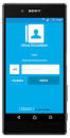 Introduktionsguide Läs den här guiden noggrant innan du använder produkten och förvara boken i närheten av maskinen för att snabbt kunna komma åt den. HELA INNEHÅLLET ÄR TILLÅTET ENLIGT GÄLLANDE LAGSTIFTNING:
Introduktionsguide Läs den här guiden noggrant innan du använder produkten och förvara boken i närheten av maskinen för att snabbt kunna komma åt den. HELA INNEHÅLLET ÄR TILLÅTET ENLIGT GÄLLANDE LAGSTIFTNING:
Guide för fjärråtkomst av Gigamedia IP-kamerakit
 Guide för fjärråtkomst av Gigamedia IP-kamerakit Grattis till ditt köp av ett komplett IP-kamerakit från Gigamedia. Denna guide förklarar hur du använder dig av Gigamedias kostnadsfria DDNS-tjänst för
Guide för fjärråtkomst av Gigamedia IP-kamerakit Grattis till ditt köp av ett komplett IP-kamerakit från Gigamedia. Denna guide förklarar hur du använder dig av Gigamedias kostnadsfria DDNS-tjänst för
Uppgradering avavigilon Control Center 6
 Uppgradering avavigilon Control Center 6 När du uppgraderar till programvaran ACC 6, måste din programvara och dina licenser uppgraderas. OBS: Du kan endast uppgradera ACC 5.x till ACC 6. Om du kör en
Uppgradering avavigilon Control Center 6 När du uppgraderar till programvaran ACC 6, måste din programvara och dina licenser uppgraderas. OBS: Du kan endast uppgradera ACC 5.x till ACC 6. Om du kör en
MPEG-problemlösning. Obs: Kunskapsdatabasen för WEB1000 5.1 innehåller mer information om kardiologispecifika verktyg och visning av MPEG-objekt.
 MPEGproblemlösning Den här sektionen är till för kardiologianvändare som granskar MPEGobjekt. Läs avsnitten nedan om du behöver hjälp med att lösa problem som uppstått vid visning av MPEGobjekt. MPEGkomponenter
MPEGproblemlösning Den här sektionen är till för kardiologianvändare som granskar MPEGobjekt. Läs avsnitten nedan om du behöver hjälp med att lösa problem som uppstått vid visning av MPEGobjekt. MPEGkomponenter
Version 1.0 09/10. Xerox ColorQube 9301/9302/9303 Internettjänster
 Version 1.0 09/10 Xerox 2010 Xerox Corporation. Med ensamrätt. Opublicerade rättigheter förbehålls enligt upphovsrättslagstiftningen i USA. Innehållet i denna publikation får inte reproduceras i någon
Version 1.0 09/10 Xerox 2010 Xerox Corporation. Med ensamrätt. Opublicerade rättigheter förbehålls enligt upphovsrättslagstiftningen i USA. Innehållet i denna publikation får inte reproduceras i någon
LAJKA-GUIDE. Så totalraderar du. din mobil eller surfplatta. 7 Säker utrensning före försäljning 7 Smidigt och enkelt 7 För Android, Iphone och Ipad
 Så totalraderar du din mobil eller surfplatta 7 Säker utrensning före försäljning 7 Smidigt och enkelt 7 För Android, Iphone och Ipad. Säker radering av Iphone, Ipad och Android Såväl Iphone och Ipad som
Så totalraderar du din mobil eller surfplatta 7 Säker utrensning före försäljning 7 Smidigt och enkelt 7 För Android, Iphone och Ipad. Säker radering av Iphone, Ipad och Android Såväl Iphone och Ipad som
Installationsguide. Viktigt meddelande. Om den här handboken. Om den här maskinen (About This Machine) Enheter som krävs
 Läs handboken noga innan du använder maskinen och förvara den nära till hands som framtida referens. För säker och korrekt användning ska du läsa säkerhetsinformationen i "Läs detta först" innan du använder
Läs handboken noga innan du använder maskinen och förvara den nära till hands som framtida referens. För säker och korrekt användning ska du läsa säkerhetsinformationen i "Läs detta först" innan du använder
Koppla upp din hushållsapparat mot framtiden. Snabbguide
 Koppla upp din hushållsapparat mot framtiden. Snabbguide Nu börjar framtiden hemma hos dig! Bra att du använder Home Connect * Hjärtliga gratulationer till ditt köp av morgondagens helautomatiska kaffebryggare,
Koppla upp din hushållsapparat mot framtiden. Snabbguide Nu börjar framtiden hemma hos dig! Bra att du använder Home Connect * Hjärtliga gratulationer till ditt köp av morgondagens helautomatiska kaffebryggare,
DIGITALA FLERFUNKTIONELLA FÄRGSYSTEM / DIGITALA FLERFUNKTIONSSYSTEM. Användarmanual för AirPrint
 DIGITALA FLERFUNKTIONELLA FÄRGSYSTEM / DIGITALA FLERFUNKTIONSSYSTEM Användarmanual för AirPrint 2013 TOSHIBA TEC CORPORATION Alla rättigheter förbehålles Användarmanualen får inte reproduceras i någon
DIGITALA FLERFUNKTIONELLA FÄRGSYSTEM / DIGITALA FLERFUNKTIONSSYSTEM Användarmanual för AirPrint 2013 TOSHIBA TEC CORPORATION Alla rättigheter förbehålles Användarmanualen får inte reproduceras i någon
POLAR WEBSYNC FÖR ANVÄNDARE AV POLARGOFIT.COM
 POLAR WEBSYNC FÖR ANVÄNDARE AV POLARGOFIT.COM Med programmet Polar WebSync 2.2 (eller senare) och dataöverföringsenheten Polar FlowLink kan du överföra data mellan Polar Active-aktivitetsmonitor och webbtjänsten
POLAR WEBSYNC FÖR ANVÄNDARE AV POLARGOFIT.COM Med programmet Polar WebSync 2.2 (eller senare) och dataöverföringsenheten Polar FlowLink kan du överföra data mellan Polar Active-aktivitetsmonitor och webbtjänsten
Börja här. Justera bläckpatronerna utan en dator. Svenska
 Börja här Justera bläckpatronerna utan en dator Se till att du har följt instruktionerna på sidan Inställningar så att maskinvaran är installerad. Fortsätt med följande steg för att optimera utskriftskvaliteten.
Börja här Justera bläckpatronerna utan en dator Se till att du har följt instruktionerna på sidan Inställningar så att maskinvaran är installerad. Fortsätt med följande steg för att optimera utskriftskvaliteten.
Installations- och bruksanvisning för Gree Smart app: Hansol -seriens luftvärmepump med WiFi
 02/2016, ed. 1 BRUKSANVISNING Installations- och bruksanvisning för Gree Smart app: Hansol -seriens luftvärmepump med WiFi Distributör: Tillfällavägen 15 433 63 Sävedalen www.scanmont.se Tack för valet
02/2016, ed. 1 BRUKSANVISNING Installations- och bruksanvisning för Gree Smart app: Hansol -seriens luftvärmepump med WiFi Distributör: Tillfällavägen 15 433 63 Sävedalen www.scanmont.se Tack för valet
Unitron Remote Plus-app
 Unitron Remote Plus-app Bruksanvisning A Sonova brand Komma igång Avsedd användning Unitron Remote Plus-app är avsedd för att användare av hörapparater ska kunna justera vissa delar av Unitron hörapparater
Unitron Remote Plus-app Bruksanvisning A Sonova brand Komma igång Avsedd användning Unitron Remote Plus-app är avsedd för att användare av hörapparater ska kunna justera vissa delar av Unitron hörapparater
1. Använd en webbläsare för att logga in på Unified Communication Systeminställningar.
 Introduktionsguide Läs den här guiden noggrant innan du använder produkten och förvara boken i närheten av maskinen för att snabbt kunna komma åt den. HELA INNEHÅLLET ÄR TILLÅTET ENLIGT GÄLLANDE LAGSTIFTNING:
Introduktionsguide Läs den här guiden noggrant innan du använder produkten och förvara boken i närheten av maskinen för att snabbt kunna komma åt den. HELA INNEHÅLLET ÄR TILLÅTET ENLIGT GÄLLANDE LAGSTIFTNING:
Anslutnings guide (för COOLPIX)
 Anslutnings guide (för COOLPIX) I det här dokumentet beskrivs proceduren för att använda SnapBridge-appen (version 2.0) och upprätta en trådlös anslutning mellan en kamera som stöds och en smart enhet.
Anslutnings guide (för COOLPIX) I det här dokumentet beskrivs proceduren för att använda SnapBridge-appen (version 2.0) och upprätta en trådlös anslutning mellan en kamera som stöds och en smart enhet.
Smart Rogic Manual. Robostick Manual
 Smart Rogic Manual Robostick Manual Ladda ner Smart Rogic Programfönster Programmera 4 Kopiera / Klipp ut 5 Ta bort symbol 6 Ångra / Gör om 7 Funktion 8 Ta bort program 9 Anslut via Bluetooth 0 Överföra,
Smart Rogic Manual Robostick Manual Ladda ner Smart Rogic Programfönster Programmera 4 Kopiera / Klipp ut 5 Ta bort symbol 6 Ångra / Gör om 7 Funktion 8 Ta bort program 9 Anslut via Bluetooth 0 Överföra,
MaxxECU MDash Android App
 MaxxECU MDash Android App 2015-04-27 Viktig information! (bör läsas innan installation) Maxxtuning AB - info@maxxtuning.se 1 - Förord MaxxECU MDash är en Android app som kommunicerar trådlöst via blåtand
MaxxECU MDash Android App 2015-04-27 Viktig information! (bör läsas innan installation) Maxxtuning AB - info@maxxtuning.se 1 - Förord MaxxECU MDash är en Android app som kommunicerar trådlöst via blåtand
1. Inkoppling till bredbandsnätet
 Sid 1 (19) Innehåll 1. Inkoppling till bredbandsnätet a) Aktiv utrustning CTS 2. Nätverksinställningar för datorer med Windows XP eller 2000 3. Nätverksinställningar för datorer med Windows 95, 98, ME
Sid 1 (19) Innehåll 1. Inkoppling till bredbandsnätet a) Aktiv utrustning CTS 2. Nätverksinställningar för datorer med Windows XP eller 2000 3. Nätverksinställningar för datorer med Windows 95, 98, ME
iphone, ipad... 9 Anslut... 9 Anslutningsproblem... 9 Ta bort tidigare inloggningar... 9 Ta bort profil... 9
 2017-12-12 EDUROAM Innehåll Android... 2 Anslut med certifikat... 2 Återanslut med applikation... 4 Byt profil... 4 Avinstallera Eduroam applikation... 5 Anslut utan certifikat... 7 Anslutningsproblem...
2017-12-12 EDUROAM Innehåll Android... 2 Anslut med certifikat... 2 Återanslut med applikation... 4 Byt profil... 4 Avinstallera Eduroam applikation... 5 Anslut utan certifikat... 7 Anslutningsproblem...
Innan du använder din Brother-maskin. Gällande modeller. Definitioner av anmärkningar. Varumärken. Viktigt meddelande.
 Guide för AirPrint Innan du använder din Brother-maskin Gällande modeller Definitioner av anmärkningar Varumärken Viktigt meddelande Gällande modeller Denna bruksanvisning gäller följande modeller: 1-raders
Guide för AirPrint Innan du använder din Brother-maskin Gällande modeller Definitioner av anmärkningar Varumärken Viktigt meddelande Gällande modeller Denna bruksanvisning gäller följande modeller: 1-raders
Innova WiFi OSK102. Manual för SVENSKA. Innova WiFi OSK102
 Manual för DS271:1711 VIKTIGT: Läs manualen noga innan du installerar eller ansluter ditt Smart-kit. Var noga med att spara manualen för framtida referens. 1 INNEHÅLL SPECIFIKATIONER 3 INSTRUKTIONER 3
Manual för DS271:1711 VIKTIGT: Läs manualen noga innan du installerar eller ansluter ditt Smart-kit. Var noga med att spara manualen för framtida referens. 1 INNEHÅLL SPECIFIKATIONER 3 INSTRUKTIONER 3
INKOPPLINGSBESKRIVNING KABEL-TV-MODEM
 Sid 1 (19) Innehåll 1. Inkoppling till kabel-tv-nätet a) Med kabel-tv-modem Motorola Surfboard b) Med kabel-tv-modem Scientific Atlanta 2. Nätverksinställningar för datorer med Windows XP eller 2000 3.
Sid 1 (19) Innehåll 1. Inkoppling till kabel-tv-nätet a) Med kabel-tv-modem Motorola Surfboard b) Med kabel-tv-modem Scientific Atlanta 2. Nätverksinställningar för datorer med Windows XP eller 2000 3.
Web Connect-guide. Version 0 SWE
 Web Connect-guide Version 0 SWE Tillämpliga modeller Den här bruksanvisningen gäller följande modeller: ADS-2500W och ADS-2600W Definition av anmärkningar Följande ikon används i den här bruksanvisningen:
Web Connect-guide Version 0 SWE Tillämpliga modeller Den här bruksanvisningen gäller följande modeller: ADS-2500W och ADS-2600W Definition av anmärkningar Följande ikon används i den här bruksanvisningen:
Windows Vista /Windows 7 Installationsguide
 Windows Vista / 7 Installationsguide Innan du kan använda maskinen måste du installera maskinvaran och drivrutinen. Läs "snabbguiden" och den här "Windows Vista / 7 installationsguide" för inställnings-
Windows Vista / 7 Installationsguide Innan du kan använda maskinen måste du installera maskinvaran och drivrutinen. Läs "snabbguiden" och den här "Windows Vista / 7 installationsguide" för inställnings-
Visit Connect. Inför mässan
 Visit Connect Visit Connect är ett system för att, med hjälp av smartphones och läsplattor med ios eller Android, enkelt kunna samla in kontaktuppgifter om besökare under en mässa. Detta kräver ett par
Visit Connect Visit Connect är ett system för att, med hjälp av smartphones och läsplattor med ios eller Android, enkelt kunna samla in kontaktuppgifter om besökare under en mässa. Detta kräver ett par
Din manual XEROX COLORQUBE 9300 http://sv.yourpdfguides.com/dref/4276648
 Du kan läsa rekommendationerna i instruktionsboken, den tekniska specifikationen eller installationsanvisningarna för XEROX COLORQUBE 9300. Du hittar svar på alla dina frågor i XEROX COLORQUBE 9300 instruktionsbok
Du kan läsa rekommendationerna i instruktionsboken, den tekniska specifikationen eller installationsanvisningarna för XEROX COLORQUBE 9300. Du hittar svar på alla dina frågor i XEROX COLORQUBE 9300 instruktionsbok
Den andra QR-koden öppnar en Xerox webbsoda på din mobila enhet som låter dig söka efter Xerox mobilapplikationer.
 Xerox QR Code App Snabbstartsguide 702P03999 För användning med QR kodskanner / avläsaraktiverade applikationer Använd QR ( snabbt svar) -kodappen med följande applikationer: QR-kodskanner-/-läsarapplikationer,
Xerox QR Code App Snabbstartsguide 702P03999 För användning med QR kodskanner / avläsaraktiverade applikationer Använd QR ( snabbt svar) -kodappen med följande applikationer: QR-kodskanner-/-läsarapplikationer,
För att kunna kommunicera i kabel-tv-nätet krävs följande:
 Inkopplingsbeskrivning kabel-tv-modem Innehåll 1.Inkoppling till kabel-tv-nätet 2.Koppla in kabel-tv-modem 2.1 Cisco EPC 3010 2.2 Scientific Atlanta 2.3 Motorola Surfboard 3.Datorinställningar 3.1.Manuell
Inkopplingsbeskrivning kabel-tv-modem Innehåll 1.Inkoppling till kabel-tv-nätet 2.Koppla in kabel-tv-modem 2.1 Cisco EPC 3010 2.2 Scientific Atlanta 2.3 Motorola Surfboard 3.Datorinställningar 3.1.Manuell
SNABBGUIDE FÖR. Installation av Nokia Connectivity Cable Drivers
 SNABBGUIDE FÖR Installation av Nokia Connectivity Cable Drivers Innehåll 1. Inledning...1 2. Krav...1 3. Installera Nokia Connectivity Cable Drivers...2 3.1 Innan du installerar...2 3.2 Installera NOKIA
SNABBGUIDE FÖR Installation av Nokia Connectivity Cable Drivers Innehåll 1. Inledning...1 2. Krav...1 3. Installera Nokia Connectivity Cable Drivers...2 3.1 Innan du installerar...2 3.2 Installera NOKIA
INVEST LIVING WIFI C. Användarmanual IOS. Ver. 2
 Användarmanual IOS Ver. Innehåll. Installation.... Installera APP... 3. Registrera/skapa användarkonto... 3 4. Registrera värmepump och konfigurera WiFi C... 4 5. Skapa grupp med fler värmepumpar... 0
Användarmanual IOS Ver. Innehåll. Installation.... Installera APP... 3. Registrera/skapa användarkonto... 3 4. Registrera värmepump och konfigurera WiFi C... 4 5. Skapa grupp med fler värmepumpar... 0
SGH-A400 WAP Browser Användarhandbok
 * Vissa innehåll i denna handbok kan skilja sig från din telefon beroende på mjukvaran som installerats eller din operatör. SGH-A400 WAP Browser Användarhandbok ELECTRONICS Behöver du hjälp eller har frågor,
* Vissa innehåll i denna handbok kan skilja sig från din telefon beroende på mjukvaran som installerats eller din operatör. SGH-A400 WAP Browser Användarhandbok ELECTRONICS Behöver du hjälp eller har frågor,
Anslutnings guide (för KeyMission 80)
 Anslutnings guide (för KeyMission 80) Innehållsförteckning Installera SnapBridge-appen... 2 Ansluta kameran och en smart enhet... 3 Bildöverföring och fjärrstyrd fotografering... 7 Felsökning... 9 I det
Anslutnings guide (för KeyMission 80) Innehållsförteckning Installera SnapBridge-appen... 2 Ansluta kameran och en smart enhet... 3 Bildöverföring och fjärrstyrd fotografering... 7 Felsökning... 9 I det
Ladda ner och konfigurera appen
 Ladda ner och konfigurera appen Ladda ner appen via App Store/Play Butik 1 2 1 Starta appen App Store/Play Butik och klicka på Sök. 2 Skriv 3frontoffice i sökrutan och tryck på Sök. 3 Klicka på Hämta följt
Ladda ner och konfigurera appen Ladda ner appen via App Store/Play Butik 1 2 1 Starta appen App Store/Play Butik och klicka på Sök. 2 Skriv 3frontoffice i sökrutan och tryck på Sök. 3 Klicka på Hämta följt
Handbok för WiFi-inställningar
 Handbok för WiFi-inställningar uu Inledning Det finns två lägen för trådlöst nätverk: infrastrukturläget för att ansluta via en åtkomstpunkt och adhoc-läget för att upprätta en direktanslutning till en
Handbok för WiFi-inställningar uu Inledning Det finns två lägen för trådlöst nätverk: infrastrukturläget för att ansluta via en åtkomstpunkt och adhoc-läget för att upprätta en direktanslutning till en
Invest Living Smart controller M
 Användarmanual Invest Living Smart controller M Ladda ner till din Smartphone (IOS 7.0 eller senare, Android 4.0 eller senare) Invest Living Smart Controller Innehållsförteckning 1. Specifikation / Info
Användarmanual Invest Living Smart controller M Ladda ner till din Smartphone (IOS 7.0 eller senare, Android 4.0 eller senare) Invest Living Smart Controller Innehållsförteckning 1. Specifikation / Info
